Mac용 AI 지원 PDF 편집기로 작업 흐름을 간소화하는 방법
게시 됨: 2019-09-10시간이 생명인 시대, 인공지능(AI)이 게임체인저로 등장했다.
이는 사람들이 업무를 수행하는 방식에 혁명을 일으켰습니다. AI는 일상적인 프로세스를 자동화하고 지능적인 통찰력을 제공함으로써 다양한 산업 전반의 워크플로를 간소화하는 데 도움이 되는 것으로 입증되었습니다.
그러한 AI 응용 프로그램 중 하나는 문서 편집, 특히 PDF를 사용하는 것입니다.
Wondershare PDFelement는 작업 흐름을 최적화하도록 설계된 강력한 AI 지원 Mac용 PDF 편집기 중 하나입니다.
이 도구는 AI의 강력한 기능을 통합하므로 PDF 문서를 편집, 변환 및 서명할 때마다 도움이 될 수 있습니다.
직관적인 인터페이스와 고급 기능을 갖춘 Mac용 Wondershare PDFelement는 PDF 편집으로 가능하다고 생각했던 것을 재정의하도록 설정되었습니다.
이 문서에서 이 도구에 대해 자세히 알아보세요.
건너뛰기:
- Mac용 Wondershare PDFelement 시작하기
- AI 기능 심층 조사
- 실제 응용: PDF 파일 작업
- 사용자 경험: Mac용 PDFelement 탐색 및 사용자 정의
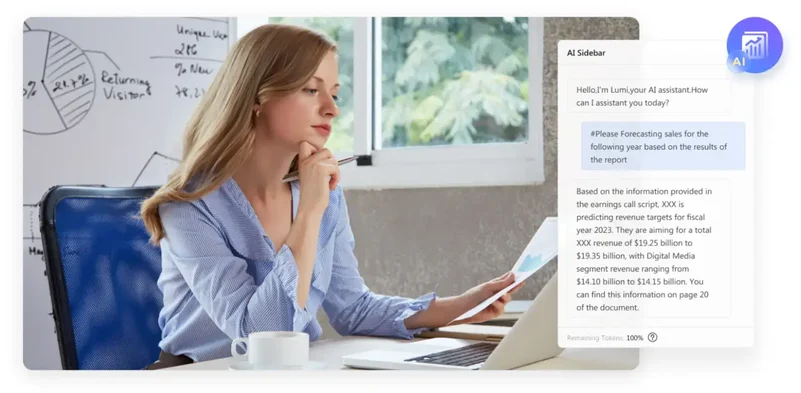
원천
Mac용 Wondershare PDFelement 시작하기
Mac용 Wondershare PDFelement는 PDF 작업을 최대한 편리하게 할 수 있도록 설계된 다용도 도구입니다. 시작하는 방법은 다음과 같습니다.
1단계: Wondershare PDFelement의 공식 웹사이트로 이동합니다. 접속한 후 무료 다운로드 를 클릭하세요.
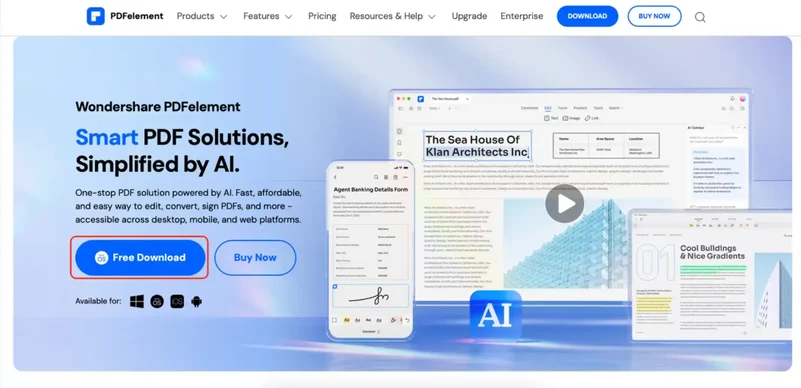
원천
2단계: Mac에서 다운로드한 파일을 찾아 엽니다. 실행 후 동의를 클릭하세요.
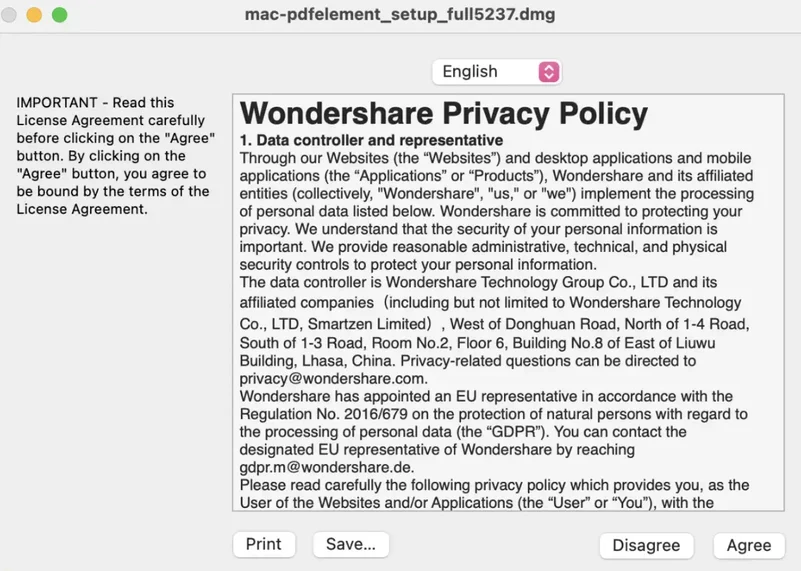
원천
3단계: 아래 제공된 PDFelement 아이콘을 두 번 클릭합니다.

원천
참고: 처음 설치할 때 '확인되지 않은 개발자' 경고가 표시될 수 있습니다. "Control + 클릭" 방법을 사용하여 설치 프로그램을 열면 이 문제를 해결할 수 있습니다.
4단계: 설치 후 앱을 엽니다. 그런 다음 Wondershare 계정에 로그인하거나 가입하세요.

원천
PDFelement의 기능 살펴보기
처음부터 Wondershare PDFelement에는 복잡한 PDF 문서를 분석하여 요약을 만들고 핵심 포인트와 키워드를 추출할 수 있는 Ask PDF 기능이 있습니다.
이를 통해 사용자는 문서 전체를 읽지 않고도 문서의 본질을 빠르게 파악할 수 있습니다.
이 소프트웨어 에는 사용자가 소프트웨어를 탐색하고 작업을 보다 효율적으로 수행하는 데 도움을 줄 수 있는 AI 챗봇인 Lumi도 포함되어 있습니다 .
또한 이 소프트웨어는 단순성과 사용 편의성을 고려하여 설계된 사용자 친화적인 인터페이스를 자랑합니다.
모든 도구와 옵션은 직관적으로 배치되고 쉽게 액세스할 수 있어 원활한 사용자 경험을 보장합니다.
또한 Mac용 PDFelement는 밝은/어두운 모드 전환을 제공합니다.
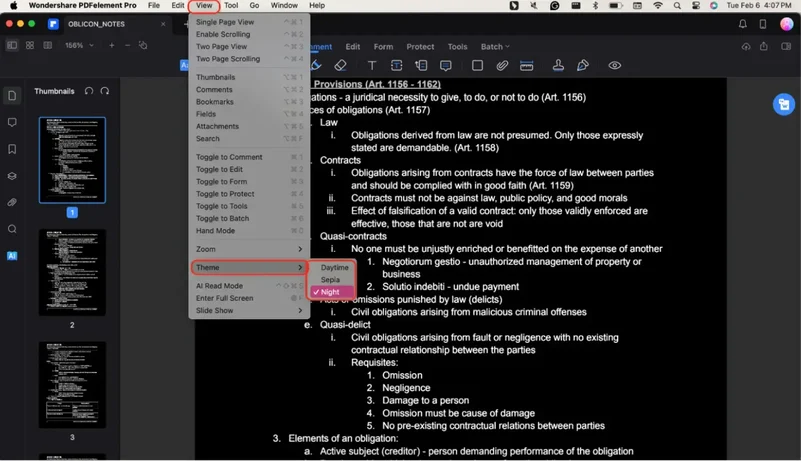
원천
이 기능을 통해 사용자는 자신의 선호도나 주변 조명 조건에 따라 밝은 테마와 어두운 테마를 전환할 수 있어 눈의 피로를 줄여주는 편안한 시청 환경을 제공합니다.
AI 기능 심층 조사
Wondershare PDFelement의 AI 기능은 PDF 분석이나 챗봇 기능에서 끝나지 않습니다.
또한 귀하의 필요에 도움이 되는 강력한 OCR 및 자동화된 데이터 텍스트 추출 기능을 갖추고 있습니다.
그러나 먼저 사용할 수 있는 도구에 대한 개요는 다음과 같습니다.
- AI 사이드바: 이 기능은 Wondershare PDFelement에 통합된 AI 챗봇인 Lumi를 활성화합니다. Lumi는 텍스트를 분석하거나 PDF의 특정 섹션을 요약하고 다시 표현할 수 있습니다. Lumi가 처리할 수 있도록 질문을 하거나 PDF 조각을 텍스트 상자에 붙여넣으세요.
- AI 번역: PDF 문서의 특정 부분을 번역하는 기능입니다.
- PDF 교정: 이 기능은 PDF에서 문법적으로 부정확한 부분이나 잠재적인 개선 영역이 있는지 면밀히 조사합니다.
- PDF 번역: 이 도구는 전체 PDF 문서를 원하는 언어로 번역합니다.
- PDF AI 서면 감지: 이 기능은 문서 내 잠재적인 AI 생성 표절을 식별하여 콘텐츠를 추가로 사용자 정의하고 편집할 수 있도록 합니다.
PDFelement의 광학 문자 인식 기능
Wondershare PDFelement의 AI 기능을 자세히 살펴보면 OCR(광학 문자 인식)을 사용하여 PDF를 쉽게 이해할 수 있는 능력이 있음을 알 수 있습니다.
이 AI 기반 텍스트 인식 기능을 통해 소프트웨어는 스캔한 문서와 이미지를 편집 및 검색 가능한 데이터로 변환할 수 있습니다.
사용 방법에 대한 간략한 안내는 다음과 같습니다.
1단계: “OCR PDF” 찾기 홈페이지에 있는 기능입니다.
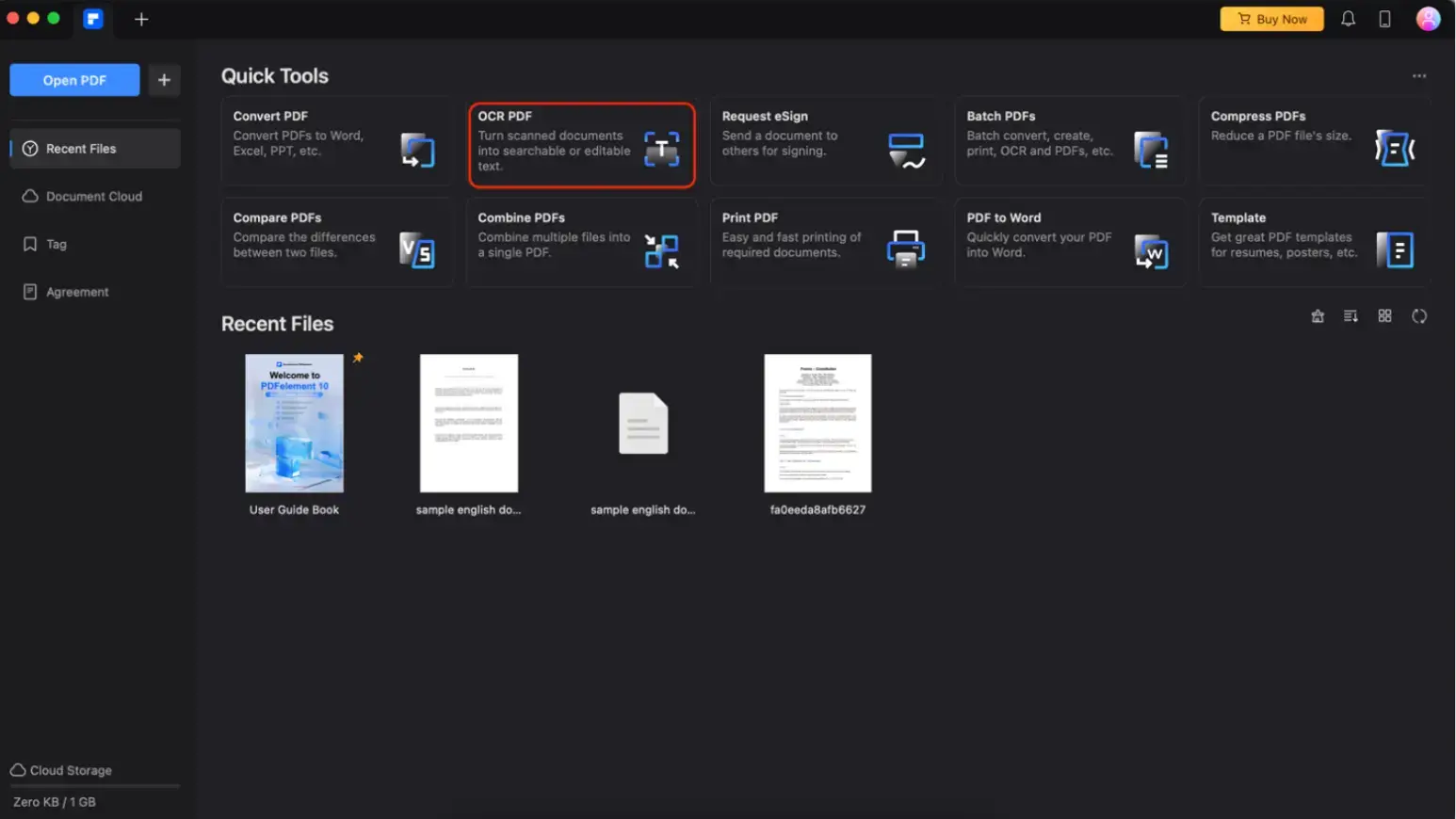
원천
2단계: Finder 팝업 창에서 파일을 찾아 “열기”를 클릭하세요.

원천
3단계: AI가 추출할 텍스트를 결정하는 데 도움이 되도록 PDF의 언어를 설정합니다.
"페이지 범위" 편집 및 "다운샘플링 대상"과 같은 기타 옵션 그리고 “유형”.

설정이 완료되면 “OCR 수행”을 클릭하세요.
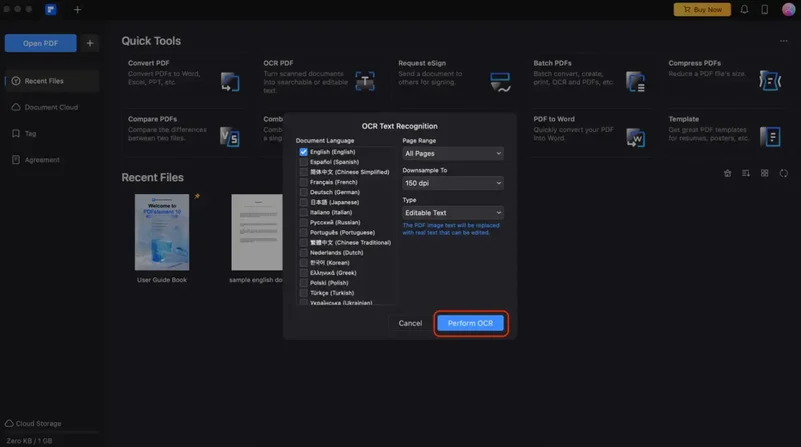
원천
4단계: 이 메시지가 나타나면 “열기”를 클릭하세요.

원천
5단계: PDFelement 편집 인터페이스로 이동됩니다.
PDF 내에서 텍스트를 복사, 붙여넣기, 검색 또는 편집할 수 있습니다.
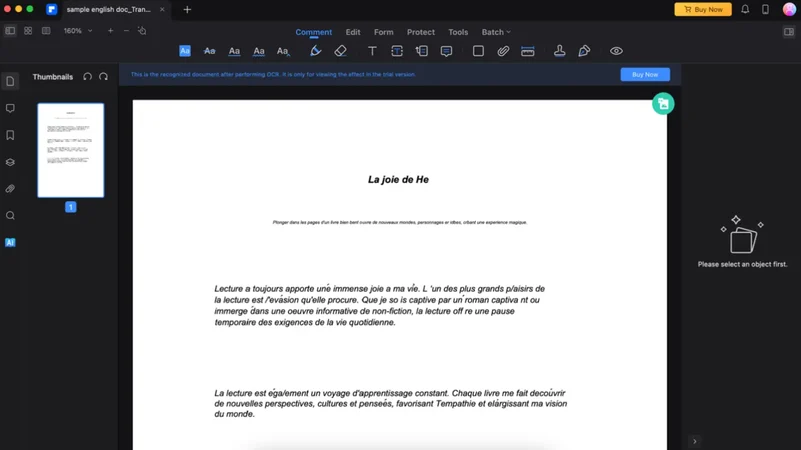
원천
OCR 외에도 Mac용 Wondershare PDFelement는 양식 및 송장에 대한 자동화된 데이터 추출을 활용할 수 있습니다.
이 기능은 데이터를 추출하고 처리하는 데 필요한 시간과 노력을 크게 줄일 수 있으므로 많은 양식이나 송장을 처리하는 기업에 유용합니다.
다음 섹션에서 어떻게 작동하는지 확인할 수 있습니다.
실제 응용: PDF 파일 작업
Wondershare PDFelement를 사용해 보시면 실제적인 용도를 많이 알게 될 것입니다. 물론 요즘에는 많은 사람들이 PDF로 작업하는데, PDFelement는 귀하의 작업량을 줄이는 데 도움을 드리고 있습니다. 필요에 따라 이를 사용하는 몇 가지 방법을 확인하세요.
Wondershare PDFelement로 공부하기
우선, Wondershare PDFelement로 공부하는 것은 쉽습니다.
강조 표시, 밑줄 및 밑줄 도구와 같은 포괄적인 기능을 사용하여 PDF를 편집하고 매력적으로 만들 수 있습니다.
댓글이나 기타 메모를 추가하면 생산성이 빠르게 향상됩니다.
물론 AI 도구는 이해하기 어려운 개념을 이해하는 데 항상 도움이 될 수 있습니다.
고객 송장 또는 양식 준비
또한 Wondershare PDFelement의 양식 인식 기능을 사용하면 송장 작성이나 고객 주문 준비가 그 어느 때보다 쉬워졌습니다.
템플릿 양식을 준비하고 애플리케이션 내에서 열 수 있습니다.
그런 다음 편집 모드에 들어가면 '양식' > '양식 필드 인식'으로 이동하세요.
이를 통해 텍스트를 편집하고 자신이 만든 템플릿에서 송장을 쉽게 준비할 수 있습니다.
그런 다음 파일을 내보내 고객에게 보냅니다. 이 기능을 사용하면 하나의 앱에서 작업 흐름을 모두 간소화할 수 있습니다.
사용자 경험: Mac용 PDFelement 탐색 및 사용자 정의
전반적으로, Mac용 PDF 편집기로서 Wondershare PDFelement의 경험은 놀랍습니다.
모든 것에 쉽게 접근할 수 있습니다. 필요한 모든 기능이 홈페이지에 명확하게 표시됩니다.
오른쪽 상단에 있는 세 개의 점을 사용하여 빠른 도구로 표시하려는 항목을 사용자 정의할 수 있습니다.
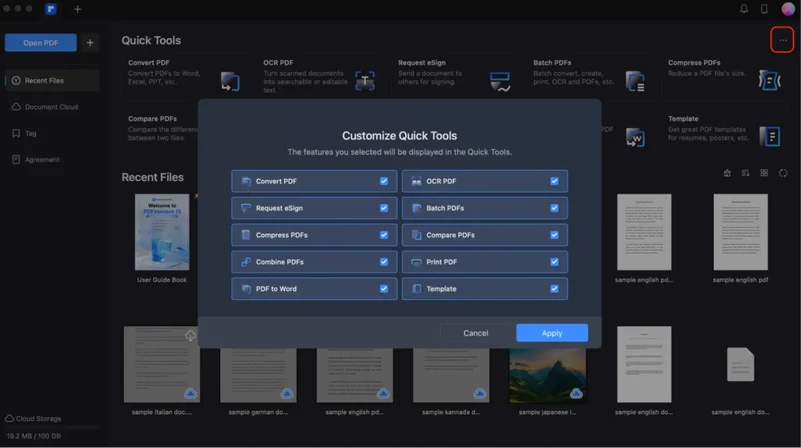
원천
또한 편집 모드에서 도구 모음을 탐색하는 것은 간단합니다. 모든 아이콘은 쉽게 알아볼 수 있습니다.
물론, 그 기능이 무엇인지 모른다면 마우스를 올려놓으면 해당 기능이 표시됩니다.
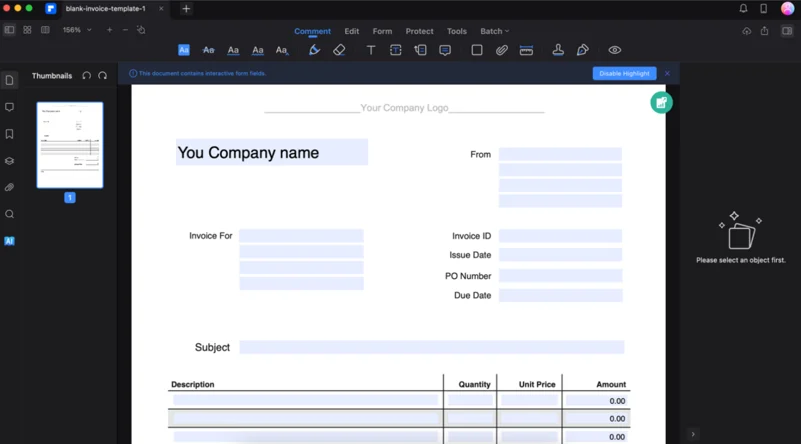
원천
PDFelement로 작업 흐름 효율성을 향상시키는 팁
가장 유용한 도구를 이해하고 만드는 것이 작업 흐름 효율성을 높이는 데 중요하다는 점을 기억하십시오.
Wondershare PDFelement를 사용하면 PDF 편집 작업을 대폭 간소화할 수 있는 강력한 도구 모음을 갖게 됩니다.
다음은 프로그램에 관심이 있는 경우 사용할 수 있는 몇 가지 팁입니다.
- 일괄 PDF 도구를 활용하세요. Wondershare PDFelement는 여러 PDF 파일에 대한 데이터 추출, 변환 및 암호화와 같은 작업을 동시에 수행할 수 있는 일괄 처리 도구를 제공합니다. 이렇게 하면 대량의 PDF를 처리하는 경우 상당한 시간을 절약할 수 있습니다.
- 빠른 도구를 사용자 정의합니다 . Wondershare PDFelement 홈페이지에는 필요에 따라 사용자 정의할 수 있는 빠른 도구 섹션이 있습니다. 가장 자주 사용하는 도구를 이 섹션에 추가하면 해당 도구에 빠르고 쉽게 액세스할 수 있어 작업 흐름 속도가 빨라집니다.
- AI 도구의 활용을 극대화하세요. Wondershare PDFelement에는 Lumi(AI 챗봇), AI Summarize, AI Translate 등과 같은 다양한 AI 도구가 있습니다. 이러한 도구를 사용하면 텍스트 분석, 요약, 번역 등과 같은 복잡한 작업을 자동화하여 작업 효율성을 높일 수 있습니다. 이러한 AI 기능을 최대한 활용하고 살펴보십시오.
지원 요청
이제 프로그램을 사용하면서 몇 가지 문제에 직면할 수 있습니다. 언제든지 "프로필" > "내 지원" > "지원 받기"로 이동하실 수 있습니다. 고객 담당자가 귀하의 우려 사항에 대해 도움을 드릴 수 있습니다.
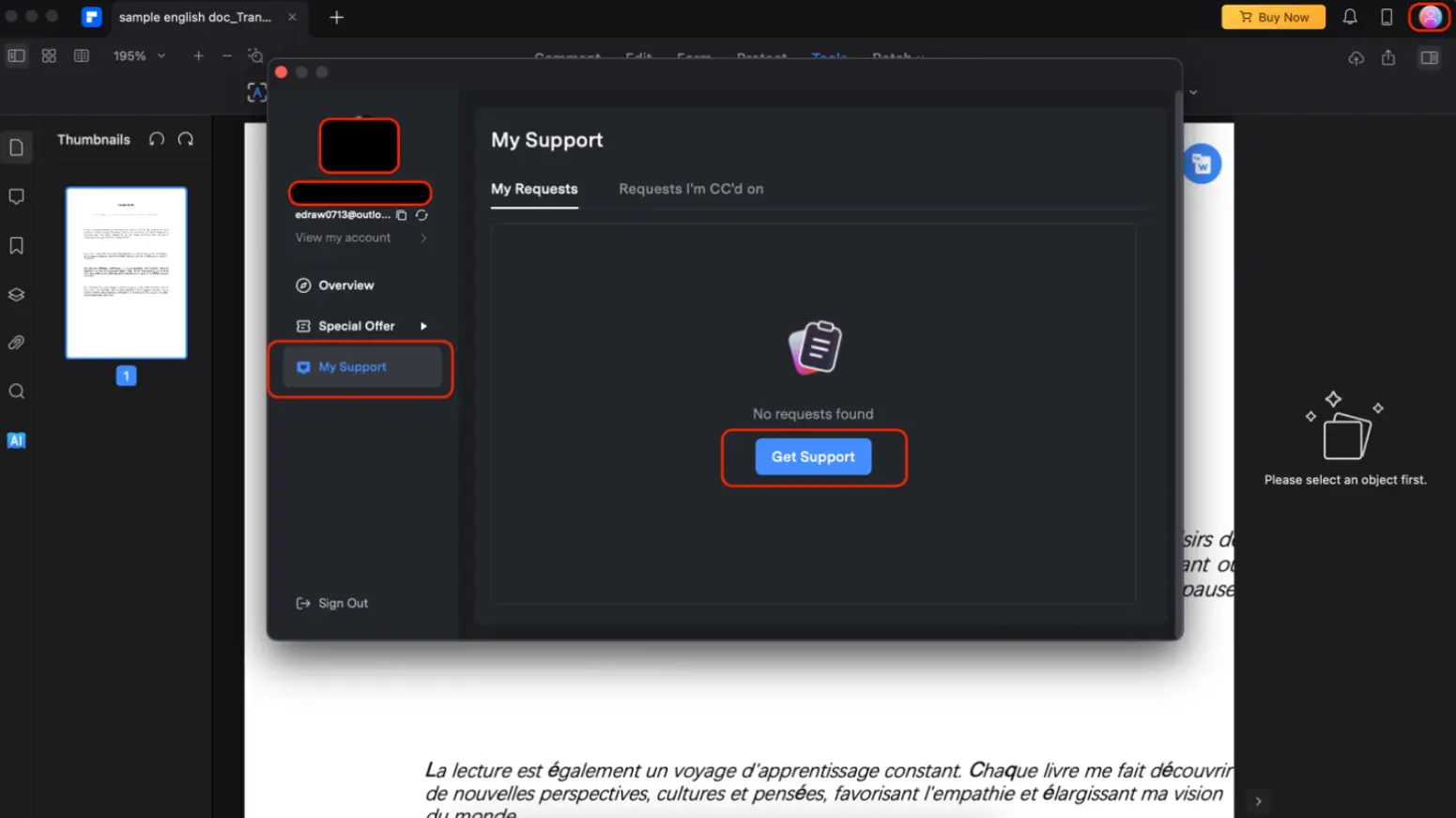
원천
결론
결론적으로 Wondershare PDFelement는 작업 흐름을 대폭 간소화할 수 있는 강력한 Mac용 PDF 편집기 입니다.
챗봇 루미, AI 요약, OCR 등 AI 지원 기능은 복잡한 작업을 자동화해 문서 관리를 더욱 효율적으로 만들어줍니다.
소프트웨어의 사용자 친화적인 인터페이스, 사용자 정의 가능한 Quick Tools 및 일괄 처리 기능은 생산성을 향상시킵니다.
Mac용 PDFelement와 같은 AI 기반 도구를 일상 작업에 통합하면 시간을 절약하고 노력을 줄이고 진정으로 중요한 일에 집중할 수 있습니다.
Mac용 Wondershare PDFelement로 문서 편집의 미래를 받아들이고 새로운 수준의 효율성과 편리함을 경험해 보세요.
